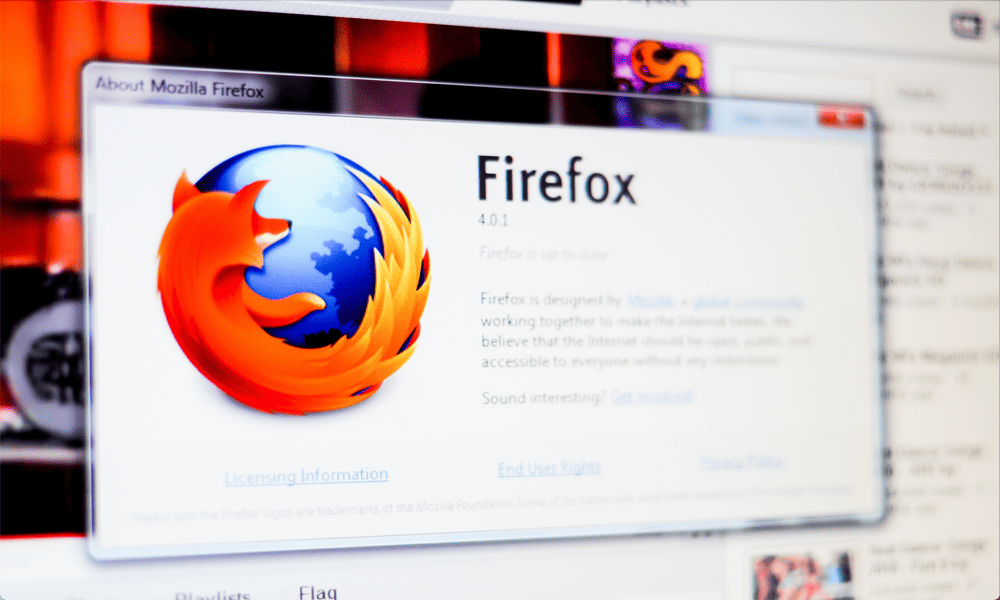Az egygombos kéttényezős hitelesítés engedélyezése a Google Fiókján
Biztonság Google / / March 17, 2020
A két tényezővel történő hitelesítés nagy biztonsági intézkedés, és nem tudom ajánlani Önnek, mennyire fontos engedélyezni a Google-fiókjába.
 A két tényezővel történő hitelesítés nagy biztonsági intézkedés, és nem tudom ajánlani önnek eléggé, hogyan Fontos, hogy engedélyezze azt Google Fiókjába (és minden egyéb szolgáltatáshoz, amely bármit támogat hasonló).
A két tényezővel történő hitelesítés nagy biztonsági intézkedés, és nem tudom ajánlani önnek eléggé, hogyan Fontos, hogy engedélyezze azt Google Fiókjába (és minden egyéb szolgáltatáshoz, amely bármit támogat hasonló).
Azonban az alkalmazás indítása és a kód beírása mindig bosszantó lehet, különösen, ha mindig megosztott eszközöket használ, ami azt jelenti, hogy naponta kell végigmennie a folyamaton alapján.
Nos, a Google-nak ugyanúgy kellett gondolkodnia, amikor úgy döntött, hogy valamit, az úgynevezett Egygombos kétlépcsős azonosítást kínál. Nevezetesen, ha csak bejelentkezik, megérinti az Igen elemet egy telefonon megjelenő üzenetben, amikor be akar lépni, és készen áll a indulásra.
Mielőtt megnéznénk a szolgáltatás engedélyezését, olvassa el útmutatókat a két tényezős hitelesítésről:
- Google Két tényező hitelesítési Roundup
- A Google Apps két tényezőjének hitelesítése
- Facebook Két faktor hitelesítés
- Dropbox kétlépcsős azonosítás
- Microsoft kétlépcsős azonosítása
- LastPass kétfajta hitelesítés
Fontos tudnunk, hogy a utasítások iPhone és iPad készülékeken, valamint Androidon egyaránt működnek. Az Apple eszközökhöz rendelkeznie kell a következővel Google App telepítve van, míg Android-eszközökön a legfrissebb Google Play-szolgáltatásoknak elegendőnek kell lenniük.
Megyek az Android lépésein, de a folyamat lényegében ugyanaz az iOS rendszerben.
A dolgok elindításához először be kell kapcsolnia a kétlépcsős azonosítást (ha már engedélyezte azt, kihagyhatja ezt az első részt). tudsz csináld ezt a címet (be kell jelentkeznie Google-fiókjába). Kattintson az Első lépések lehetőségre - a rendszer felkérheti a jelszó újbóli megadását.
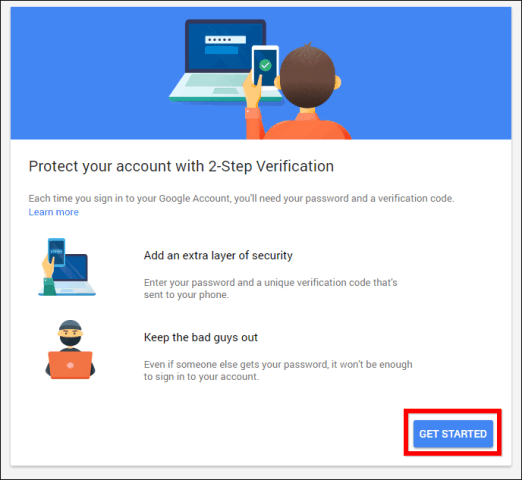
Megkérdezi, hogy milyen számot szeretne használni.
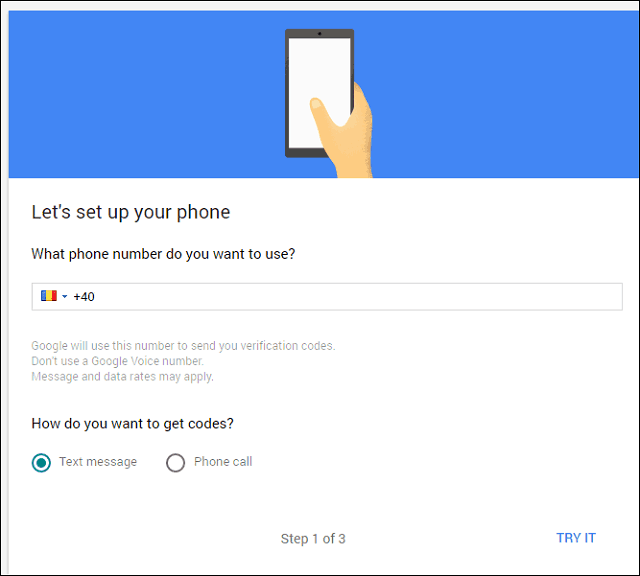
Miután kiválasztotta, hogy inkább kódot szeretne kapni szöveges vagy telefonos hívás útján -, meg kell adnia a kód megadását.
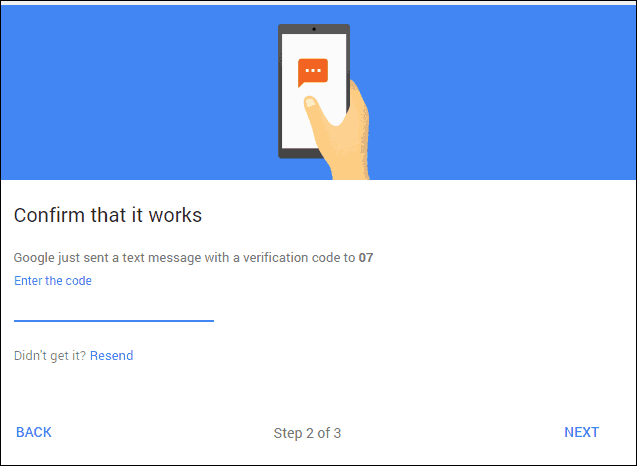
Ha helyes, akkor aktiválhatja a kétlépcsős azonosítást.
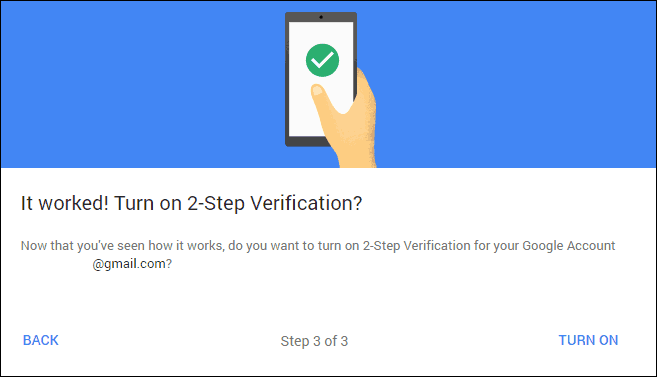
Ha ez megtörtént, görgessen egészen a Google Prompt-hez a dedikált oldalon (amely a biztonsági intézkedés aktiválása után megjelenik). Kattintson a Telefon hozzáadása elemre, majd az Indulás gombra. Miután felvette a telefonját, visszatérhet ide, és szükség esetén további is hozzáadhat.
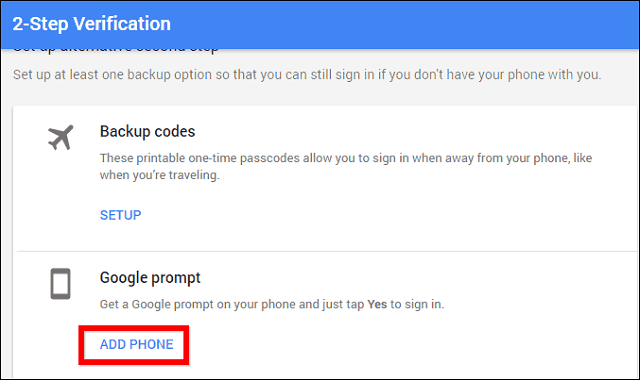
Válassza ki a telefonját a listából (ha egynél több van a Google-fiókjában). Csak a képernyőzárnak kell lennie a helyén - az oldal megmondja, hogy megteszi-e vagy sem.
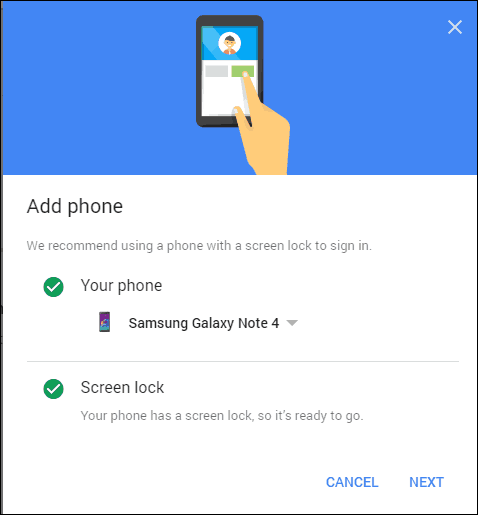
Ha rákattint a Tovább gombra, ez az ablak megjelenik. Kattintson a Kipróbálás elemre.
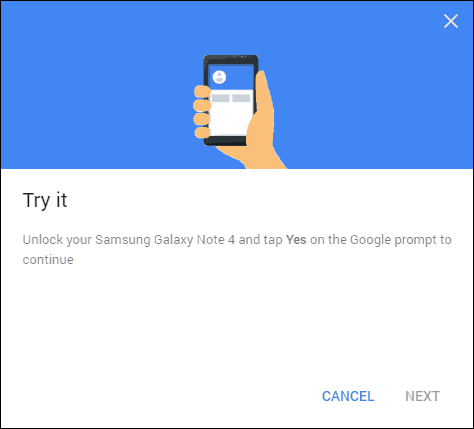
Az alábbiakhoz hasonló prompt jelenik meg a telefonon. Miután megérinti az Igen elemet, akkor jó indulni. Ugyanaz a prompt jelenik meg minden alkalommal, amikor új eszközről jelentkezik be.
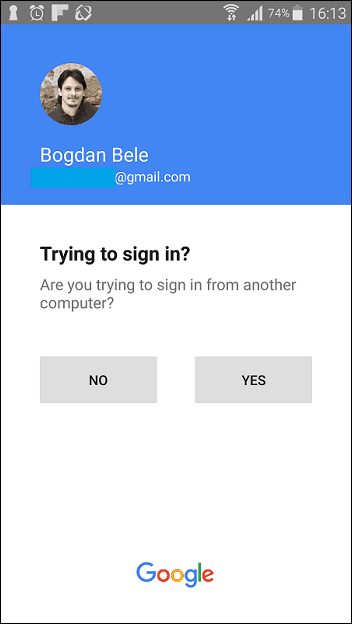
Természetesen dönthet úgy, hogy megkerüli ezt a megbízható eszközöket. Csak jelölje be a Ne kérdezzen újra kérdést melletti négyzetet ezen a számítógépen.
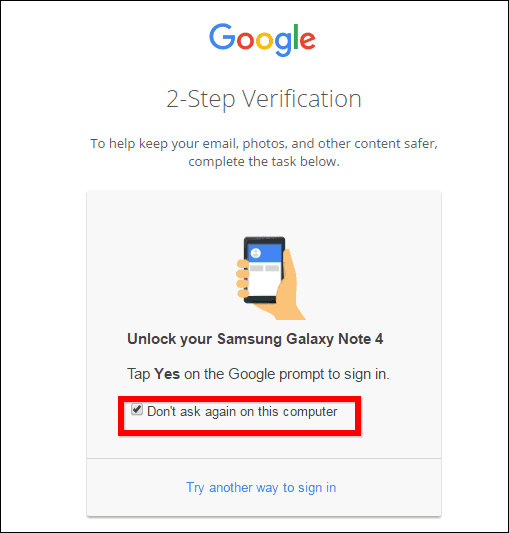
Úgy gondolom, hogy ez a két tényezővel történő hitelesítési módszer legegyszerűbb módja, és a Google kiváló munkát végzett ennek megvalósításában.